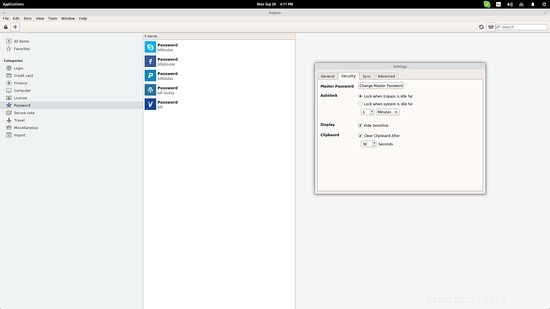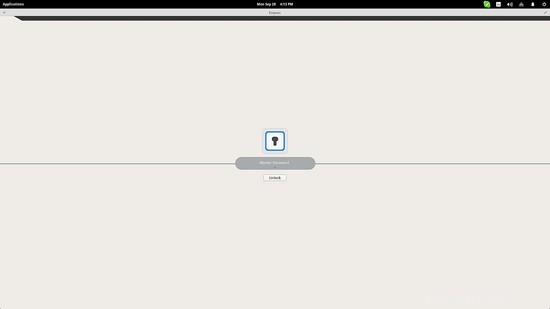Enpass es un administrador de contraseñas avanzado que funciona de forma nativa en Linux. Aunque su naturaleza de código abierto está limitada en el uso de un motor de encriptación de software libre llamado SQLCipher, la herramienta ofrece una buena integración con los servicios en línea ampliamente utilizados y puede servir como una plataforma central donde se pueden almacenar muchas contraseñas, cuentas y otra información diversa. ser agregado. Dicho esto, puede ser útil para muchos usuarios de Linux, así que aquí hay una guía rápida sobre cómo configurarlo.
Instalación de Enpass en Linux
Puede descargar gratuitamente Enpass para Linux visitando esta página web. Después de completar su correo electrónico, Enpass le enviará un correo electrónico que contiene un enlace de descarga. Haga clic derecho en el archivo descargado y elija "Propiedades" para marcarlo como ejecutable. Después de haber hecho eso, abra una terminal en la misma ubicación y ejecute el archivo con "./" como se muestra en la siguiente captura de pantalla.
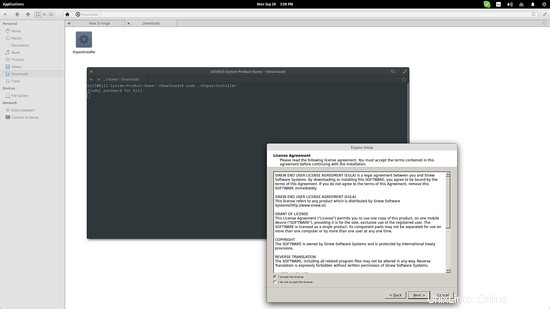
Puede encontrar más información sobre la instalación de Enpass en Linux y cómo agregar un repositorio para distribuciones basadas en Ubuntu en esta guía.
Adición de contraseñas
Enpass ofrece varias categorías de contraseñas diferentes ubicadas en la barra lateral izquierda. Al hacer clic en ellos, se mostrarán las cuentas correspondientes agregadas por el usuario. Al principio, no hay nada que mostrar, así que comience a agregar las contraseñas de sus cuentas haciendo clic en el botón "signo más" en la parte superior izquierda. Enpass cuenta con un generador de contraseñas que se puede invocar cada vez que los usuarios agregan una nueva cuenta. El generador tiene parámetros ajustables como la longitud de la contraseña, el número de dígitos, el número de símbolos, etc.
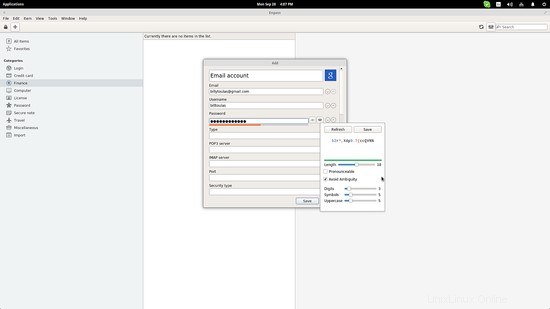
Puede agregar cuentas e información especial relacionada con cualquier cosa, desde cuentas bancarias hasta licencias de conducir. Toda la información clave sobre una persona se puede agregar en Enpass y hacer una copia de seguridad en cualquier momento desde "Archivo> Copia de seguridad".
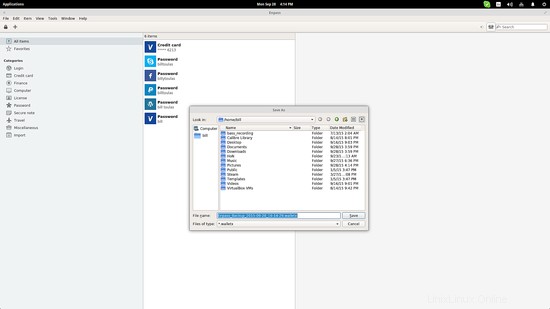
Las cuentas se agregan como tarjetas que contienen la información ingresada. Los usuarios pueden invocar esta información haciendo clic en la categoría y luego eligiendo una tarjeta específica. La interfaz gráfica de usuario está dividida en tres columnas que funcionan bien para este propósito.
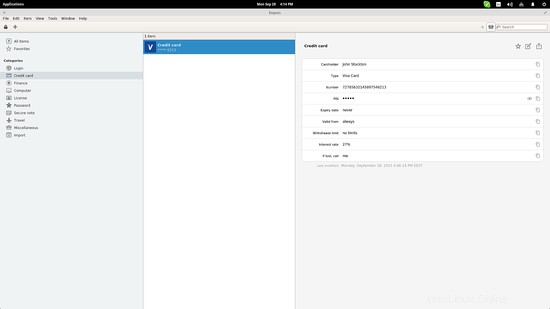
Sincronización Enpass
Enpass puede sincronizarse con servicios en la nube para realizar copias de seguridad de sus datos en línea. Esta es una característica muy importante, ya que automatiza el procedimiento de tener que exportar las contraseñas configuradas en .txt y luego cargarlas en algún lugar antes de borrar de forma segura los datos de los discos locales. Algunos de los servicios compatibles son Google Drive, Dropbox y ownCloud. Puede sincronizar Enpass con esos servicios a través de "Herramientas> Configuración> pestaña Sincronizar".
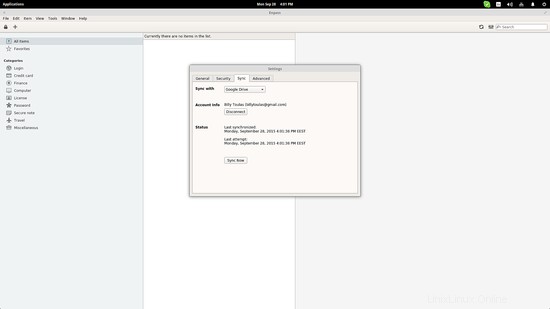
Seguridad Enpass
Almacenar todas sus contraseñas e información personal confidencial en una herramienta de software puede parecer una idea arriesgada para algunos, pero Enpass se asegura de ofrecer los altos niveles de seguridad necesarios para garantizar que sus datos permanezcan a salvo de todos los peligros. En primer lugar, Enpass no requiere registrarse antes de obtenerlo, por lo que no hay datos personales conectados con su IP, y Enpass no sabe nada sobre usted. En segundo lugar, SQLChiper cifra sus datos en 256 bits antes de que salgan de su computadora para cargarlos en la nube. Además, Enpass está protegido por una contraseña maestra que gobierna todo y no es registrada por el software. Si olvida esta contraseña, no hay forma posible de acceder a su cuenta Enpass. La función Autolock se puede habilitar navegando en el menú "Herramientas> Configuración> Seguridad", y bloqueará Enpass después de un período de tiempo. Finalmente, el portapapeles se borra de forma predeterminada cada pocos segundos.